windows恢复备份系统,Windows恢复备份系统的全面指南
Windows恢复备份系统的全面指南
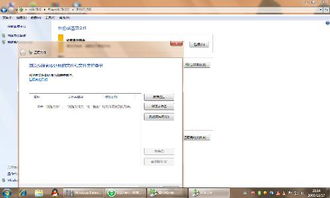
在电脑使用过程中,系统崩溃或数据丢失是常见的问题。为了应对这些突发情况,定期备份系统显得尤为重要。本文将详细介绍如何在Windows系统中进行备份和恢复,确保您的数据安全。
一、备份系统的重要性
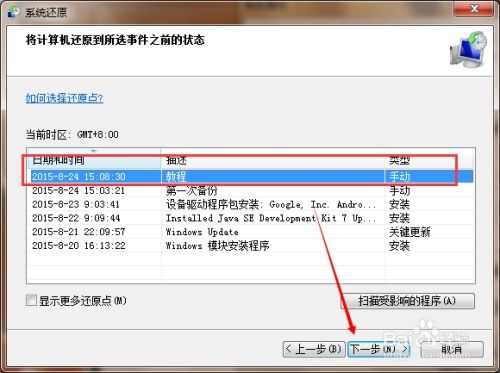
防止系统崩溃导致的数据丢失。
在系统感染病毒后快速恢复。
在升级系统或更换硬件时,确保数据安全。
二、Windows系统备份方法
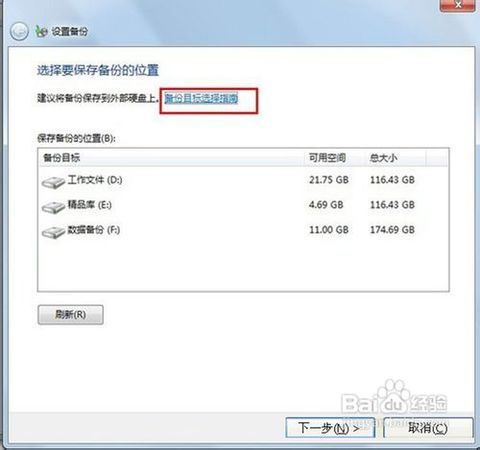
以下介绍几种常见的Windows系统备份方法:
1. 使用Windows系统自带的备份工具
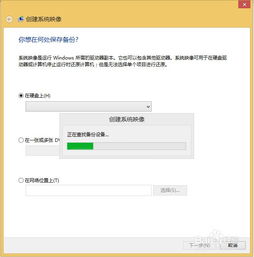
Windows系统自带了备份和还原功能,用户可以通过以下步骤进行备份:
点击“开始”菜单,选择“控制面板”。
在控制面板中,找到“备份和还原”选项,点击进入。
选择“创建系统映像”选项,按照提示进行操作。
2. 使用第三方备份软件
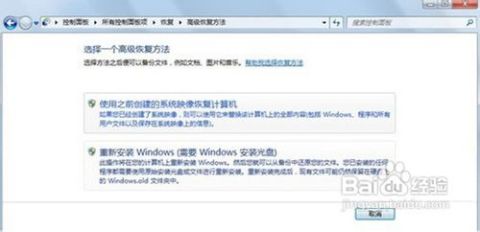
市面上有许多第三方备份软件,如Ghost、Acronis True Image等。以下以Ghost为例,介绍如何使用第三方备份软件备份系统:
下载并安装Ghost软件。
打开Ghost软件,选择“备份”选项。
选择需要备份的系统分区,点击“下一步”。
选择备份文件的存储位置,点击“下一步”。
点击“执行”开始备份。
三、Windows系统恢复方法
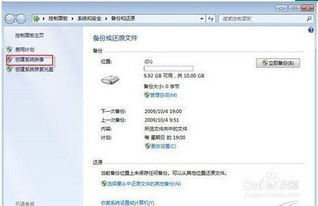
在系统出现问题时,可以通过以下方法恢复备份的系统:
1. 使用Windows系统自带的还原功能
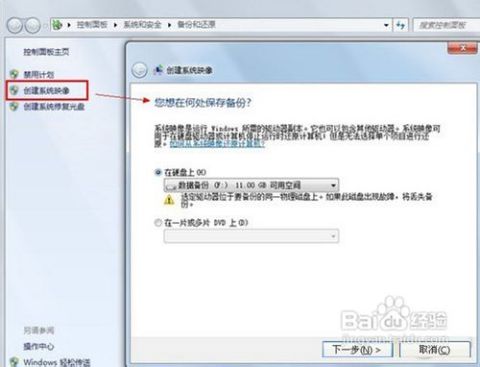
用户可以通过以下步骤使用Windows系统自带的还原功能:
点击“开始”菜单,选择“控制面板”。
在控制面板中,找到“备份和还原”选项,点击进入。
选择“恢复我的系统文件”选项,按照提示进行操作。
2. 使用第三方恢复软件
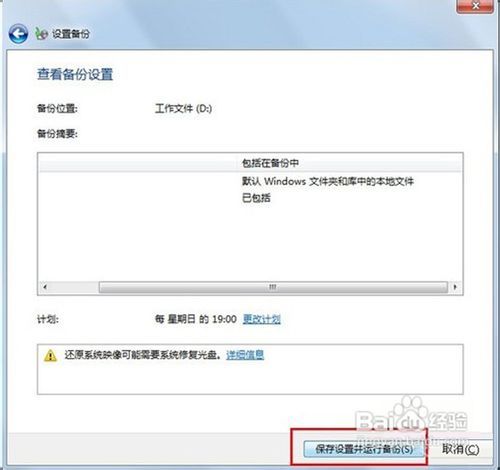
以下以Ghost为例,介绍如何使用第三方恢复软件恢复系统:
打开Ghost软件,选择“还原”选项。
选择备份文件的存储位置,点击“下一步”。
选择需要还原的系统分区,点击“下一步”。
点击“执行”开始恢复。
四、备份和恢复注意事项
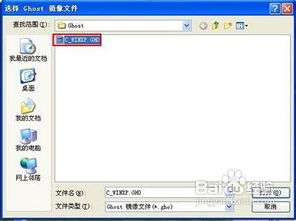
在进行备份和恢复操作时,请注意以下事项:
备份前请确保所有重要数据已保存。
备份文件应存储在安全的位置,如外部硬盘或云存储。
恢复系统时,请确保备份文件完整且未被损坏。
在恢复过程中,请勿中断电源,以免造成数据丢失。
备份和恢复系统是保障数据安全的重要措施。通过本文的介绍,相信您已经掌握了在Windows系统中备份和恢复系统的方法。定期进行系统备份,让您的数据无忧。
